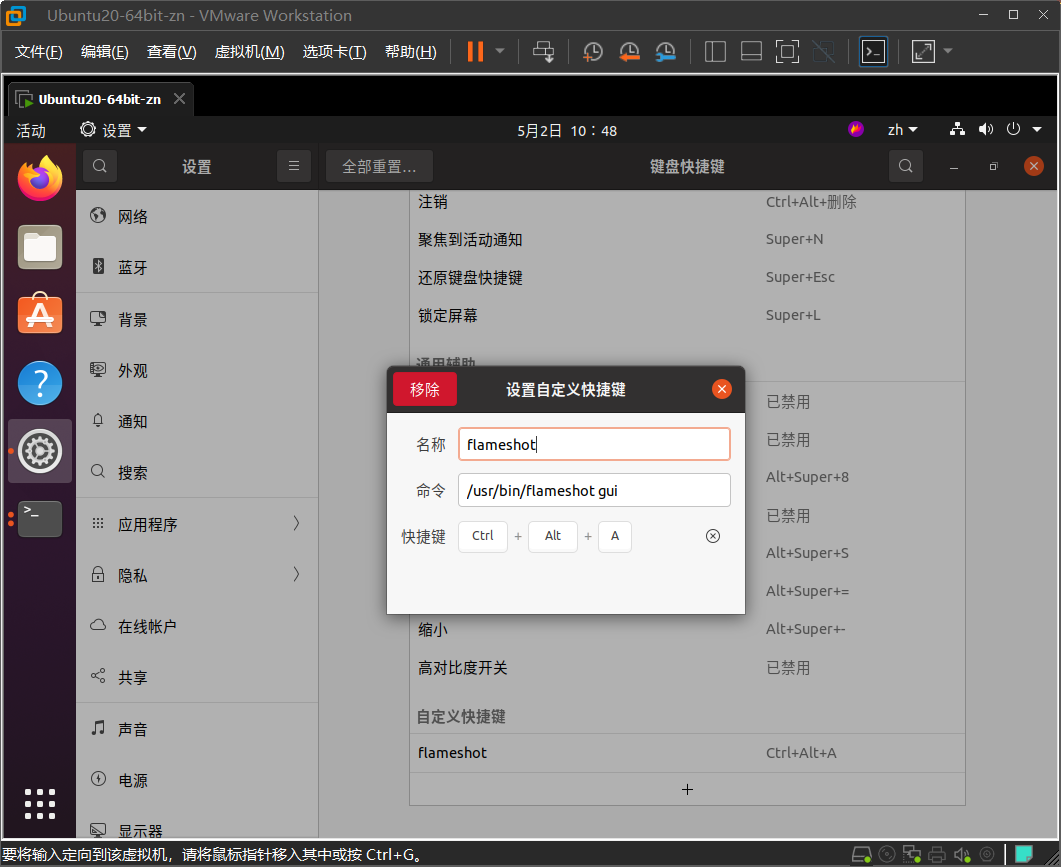VMware安裝Ubuntu20(圖文教程,超詳細)
VMware安裝Ubuntu20(圖文教程,超詳細)
此文講述使用 VMware 工具安裝 Ubuntu 系列虛擬機,不同位數和不同版本的 Ubuntu 安裝過程相差無幾,這裡以 Ubuntu20 64位機器做示例。全程圖文,方便觀看和操作。
1. VMware中新建虛擬機
1.1 新建虛擬機嚮導

1.2 選擇虛擬機硬體兼容性
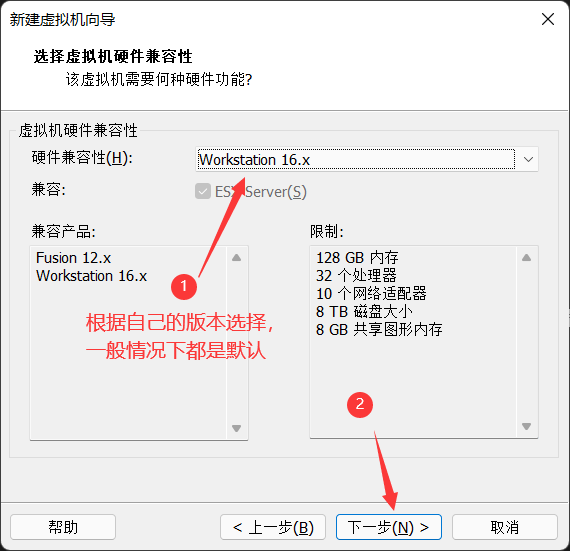
1.3 安裝客戶機作業系統

1.4 選擇客戶機作業系統

1.5 命名虛擬機

1.6 處理器配置
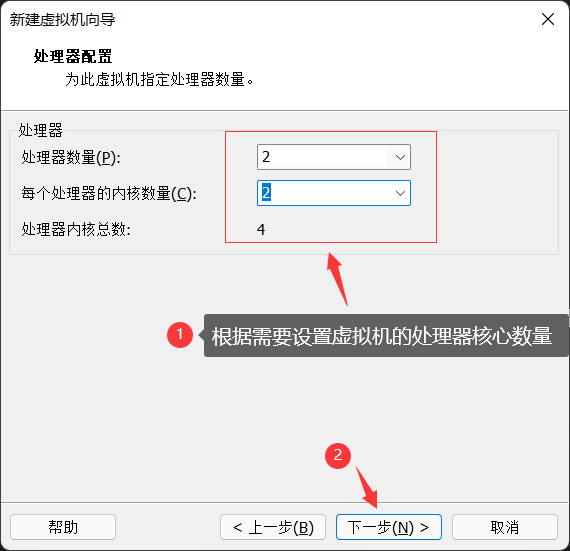
1.7 記憶體

1.8 網路類型
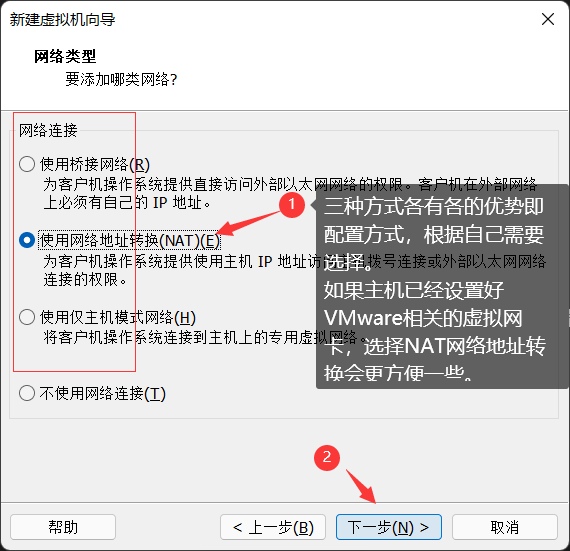
1.9 選擇I/O控制器類型
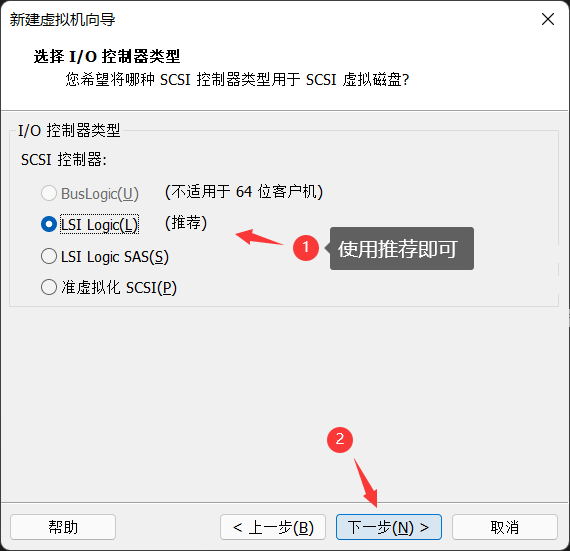
1.10 選擇磁碟類型

1.11 選擇磁碟
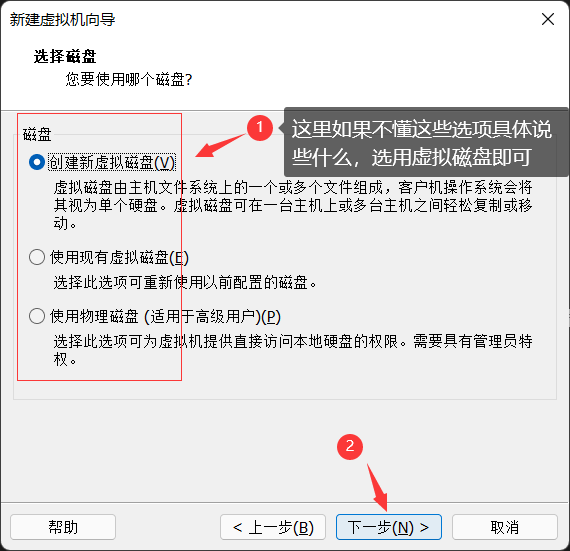
1.12 指定磁碟容量
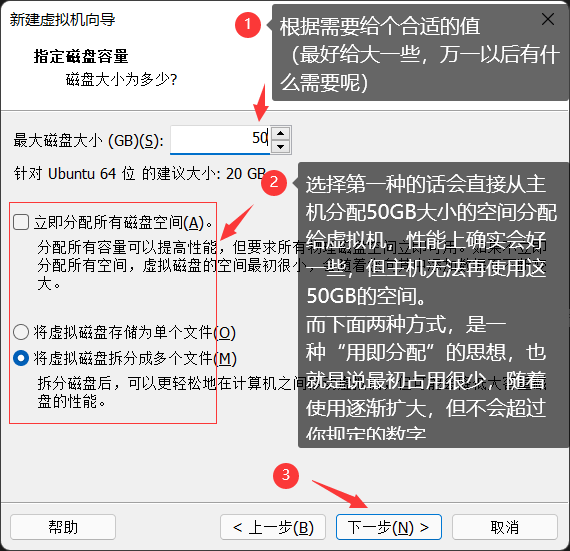
1.13 指定磁碟文件

1.14 iso鏡像文件選擇
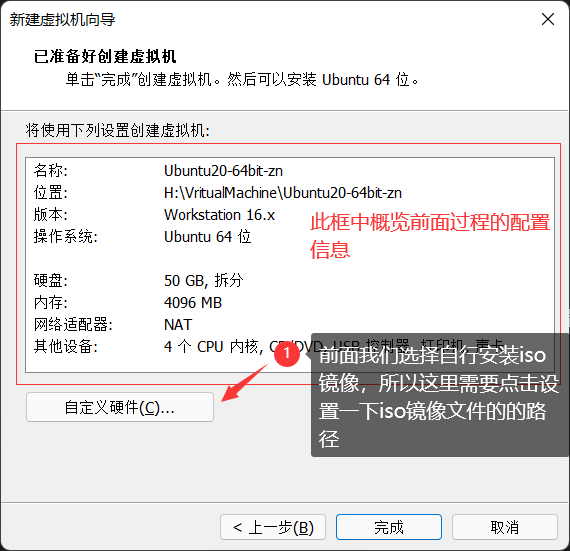

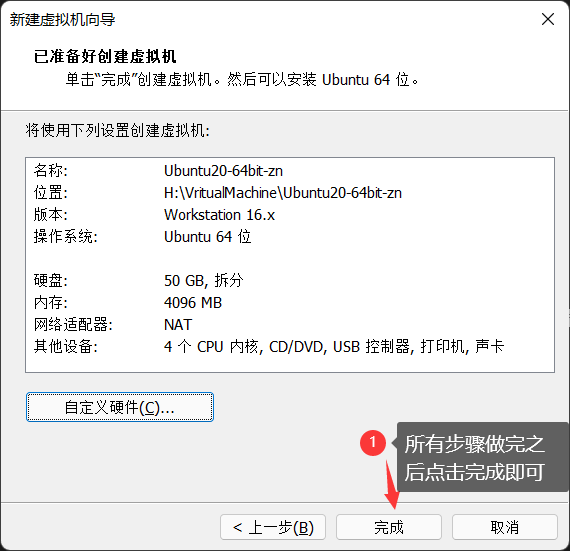
2. 打開虛擬機時可能會出現的錯誤
我使用的是 VMware16, 新建完虛擬機開機時都會出現如下錯誤,通過搜索引擎獲得廣大的網友的幫助之後,找到了解決方法,下面進行了記錄。
如果未遇到此種錯誤(因為報錯資訊可能不止這一種,可以根據自己的報錯資訊自行搜索解決辦法),可以略過此部分。
如有其他類型錯誤及解決辦法,會陸續進行添加。
2.1 error_01
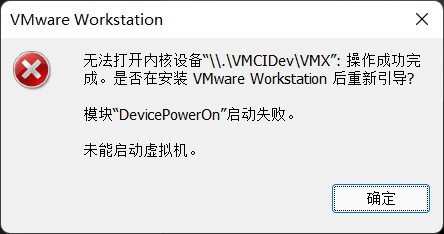
2.2 error_01 – 解決辦法
進入虛擬機安裝的本地目錄,找到以.vmx結尾的文件,雙擊選擇以記事本打開,按照圖示更改相應內容。
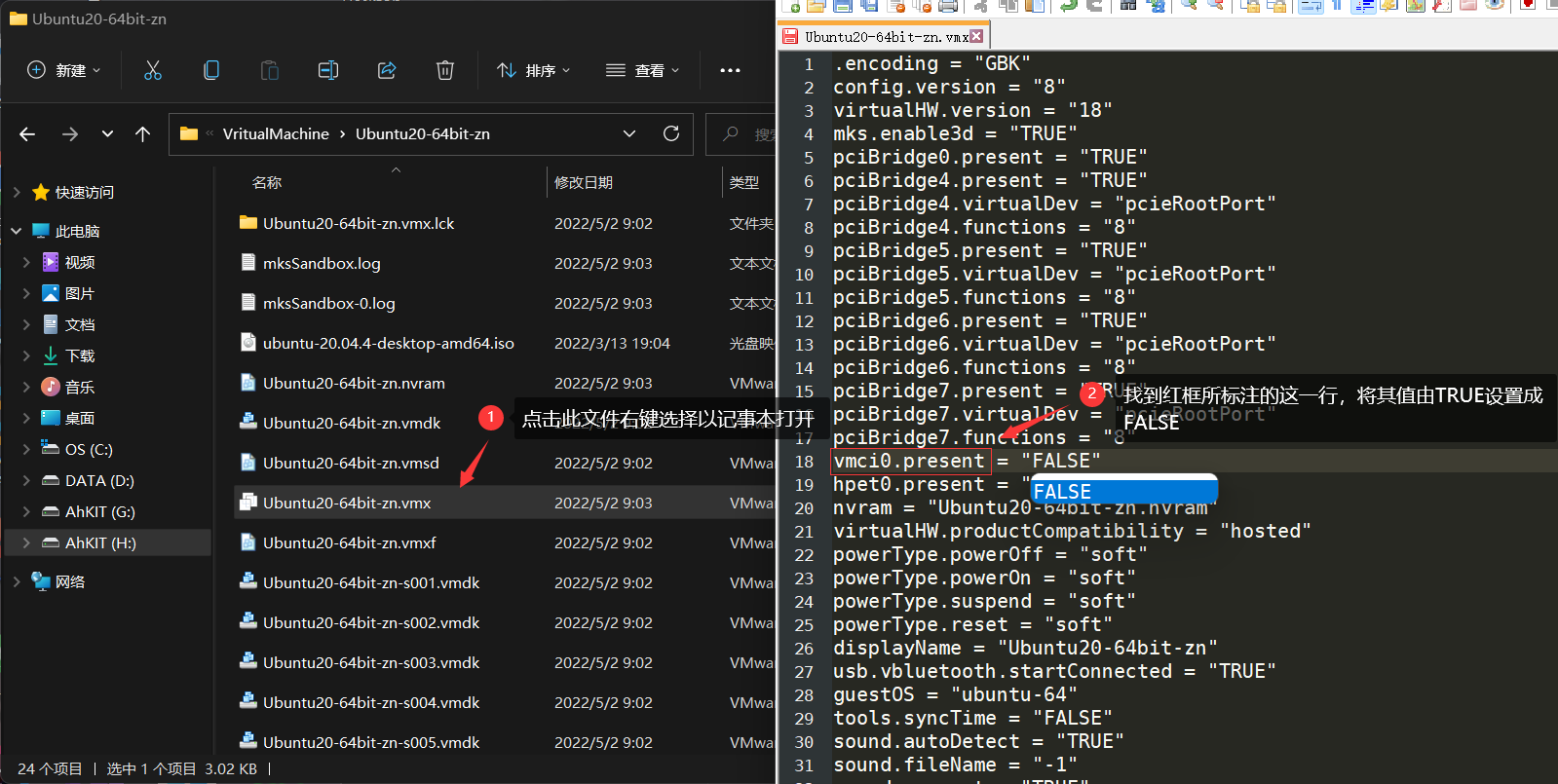
3. Ubuntu安裝
3.1 語言選擇
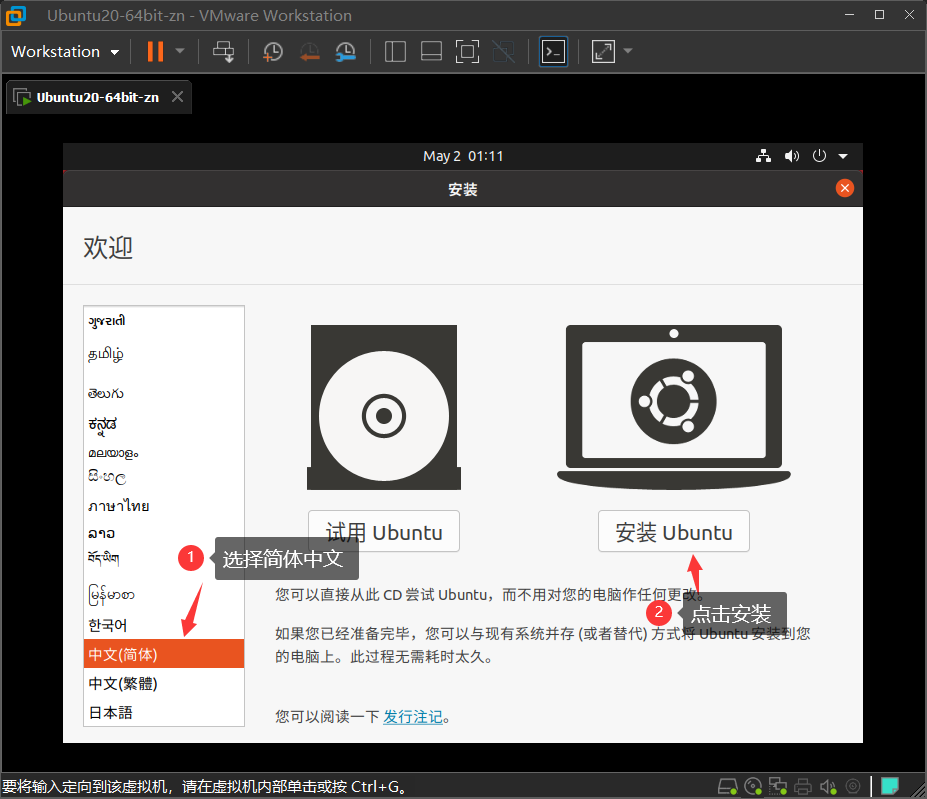
3.2 鍵盤布局

3.3 更新和其他軟體

3.4 安裝類型
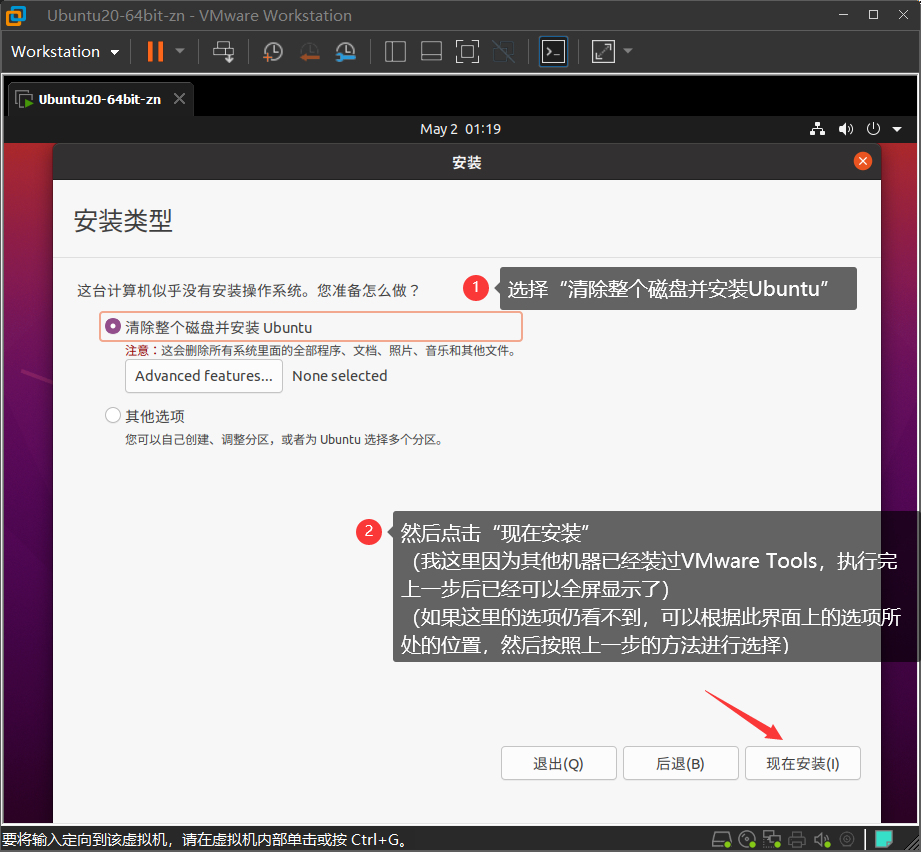
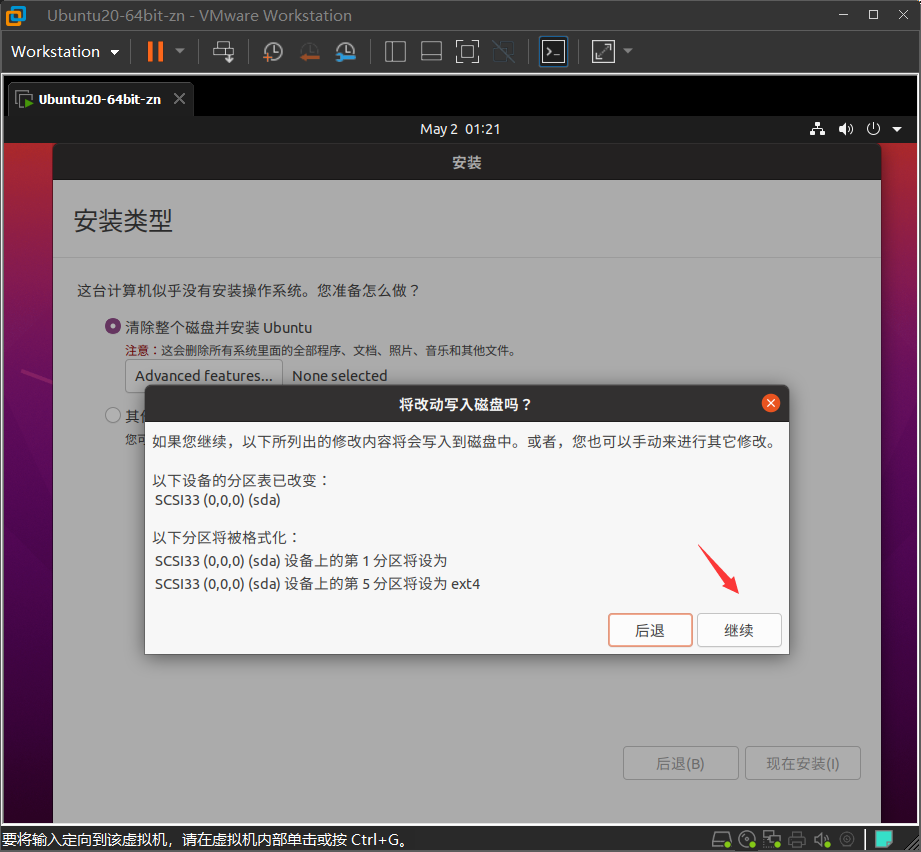
3.5 位置

3.6 用戶名密碼
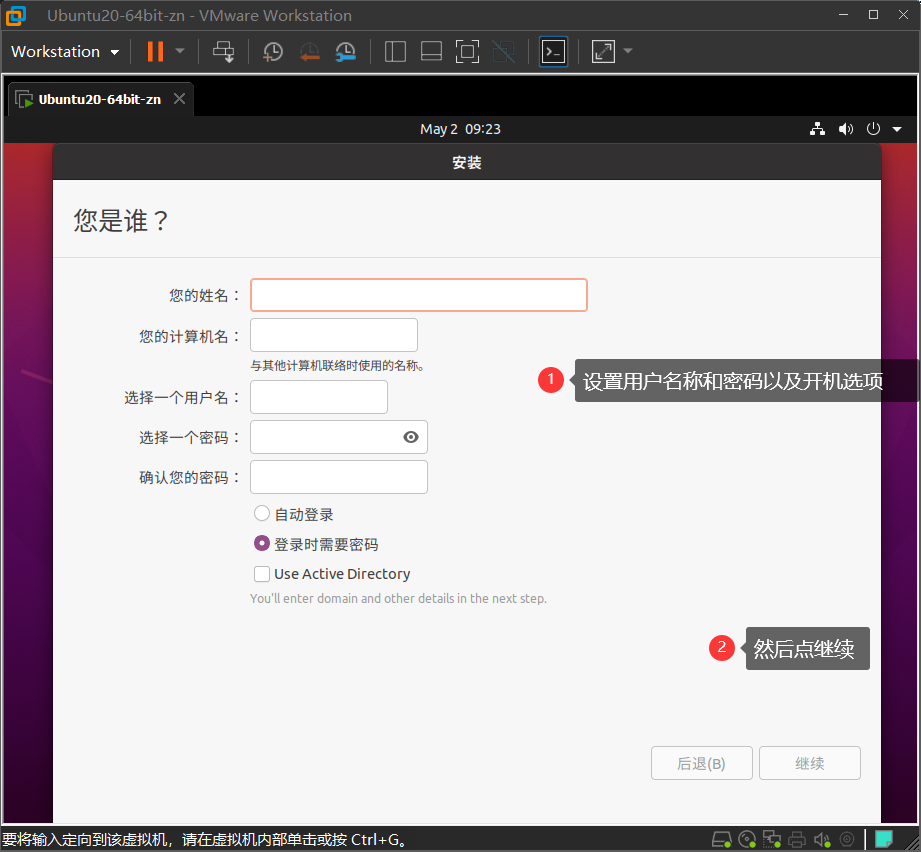
3.7 完結
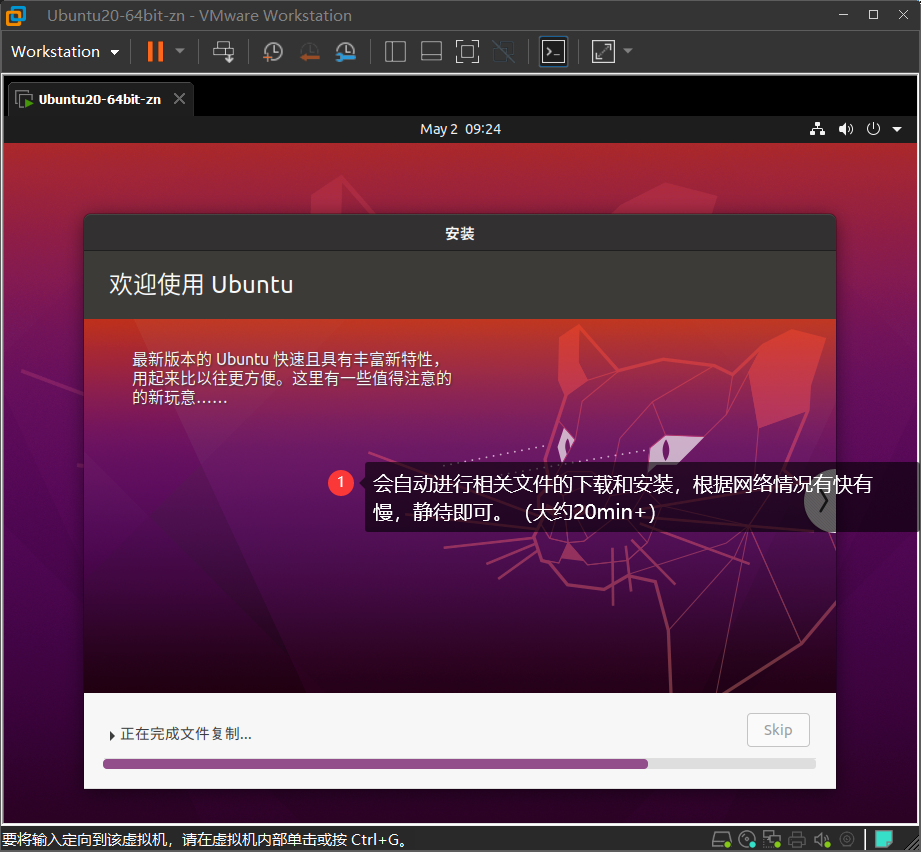
4. 一些配置可使你的新Ubuntu更得心應手
以下相關內容僅供參考,均根據自己需要進行選擇。
配置相關部分內容參考博文:剛裝的Ubuntu系統,我會進行這些配置
4.1 拍攝快照
一路安裝至此少廢了不少功夫,VMware 提供了快照功能,為何不趁此為新機器拍攝一個快照呢?
假如以後搞砸了某些操作,可以快速回到最原始的狀態。
使用過程中合理利用快照也是能極大提高生產力的。


4.2 安裝 VMware Tools
在安裝 Ubuntu 的過程中就已經注意到了,不能全螢幕操作極大影響GUI的使用體驗,並且主機與虛擬機之間如果要進行文件傳輸,假如你不懂得使用Xshell、超級終端以及Xftp等工具,那將很難操作。
因此安裝 VMware Tools 工具是很有必要的。
如何安裝 VMware Tools 這裡就不贅述了(因為我已經裝過了,實在不想重新安裝,勞煩移步其他大佬們的教程)。
4.3 安裝 openssh-server
大多數情況下我們都會使用Xshell、超級終端等工具遠程連接 Ubuntu(或其他類型虛擬機及伺服器),遵照教程安裝好的 Ubuntu 默認只開了ssh客戶端,並未開啟ssh服務端,因此在這些軟體中即使配置對了相關鏈接資訊也可能無法通過ssh連接到伺服器,原因之一就在於 Ubuntu 未開啟ssh服務端,因此,安裝openssh-server也很有必要。
進入 Ubuntu 打開終端,輸入sudo apt install openssh-server,輸入用戶的密碼後即可自動安裝。
安裝成功後可自行測試一下是否能夠通過ssh協議遠程連接。
4.4 更新及安裝源的切換
-
關閉系統更新
在程式塢中找到
軟體和更新選項,點擊打開會到如下介面:
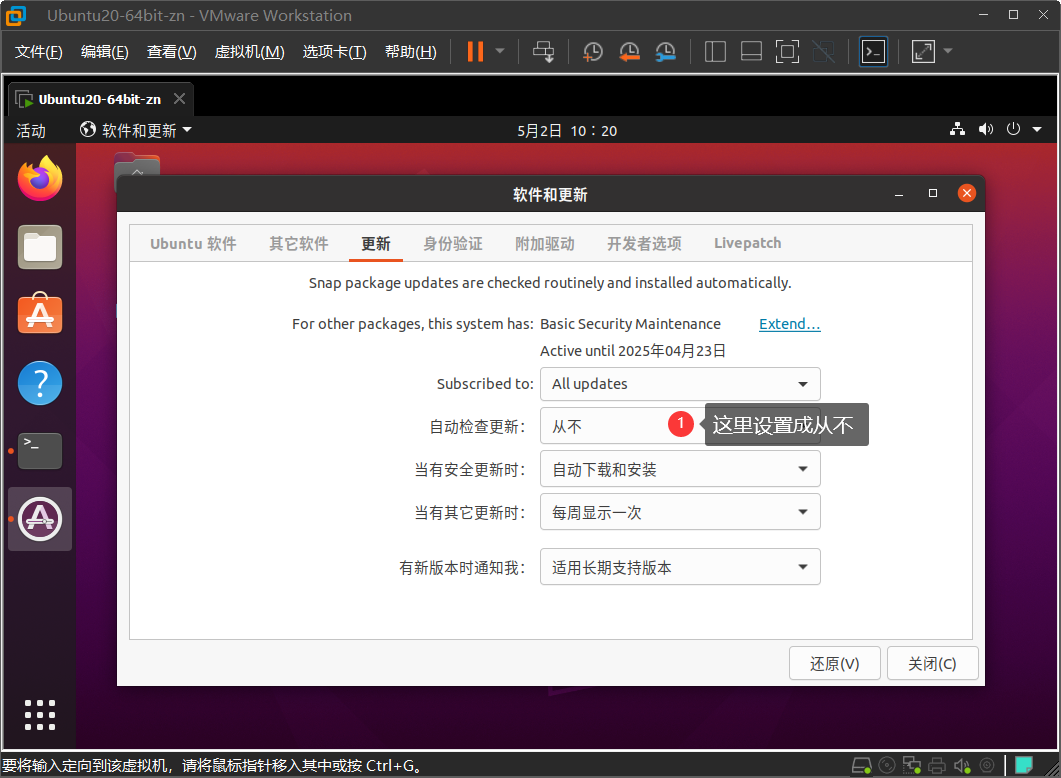
-
切換安裝源
Ubuntu 默認的安裝源,在下載或安裝某些工具時訪問速度會慢,推薦切換成中國的一些源(這裡選擇的阿里雲的源)下載速度會相對較快一些。但也有某些壞處,比如可能安裝的時候可能找不到某些工具,需要自行搜索解決辦法。

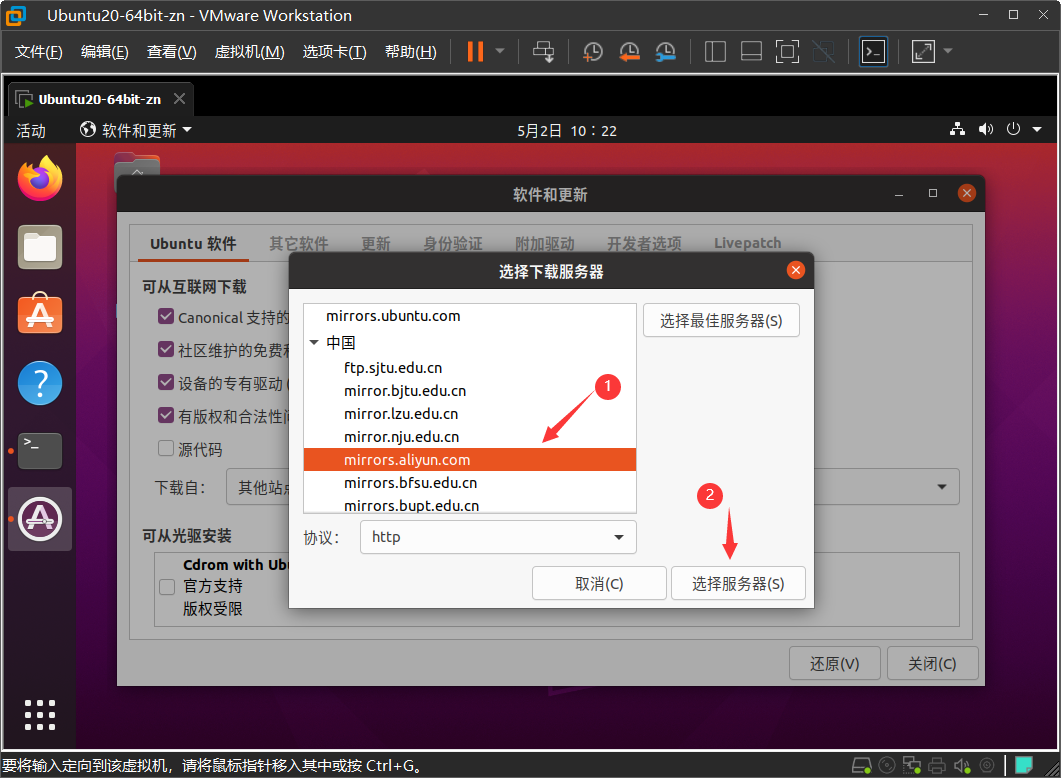
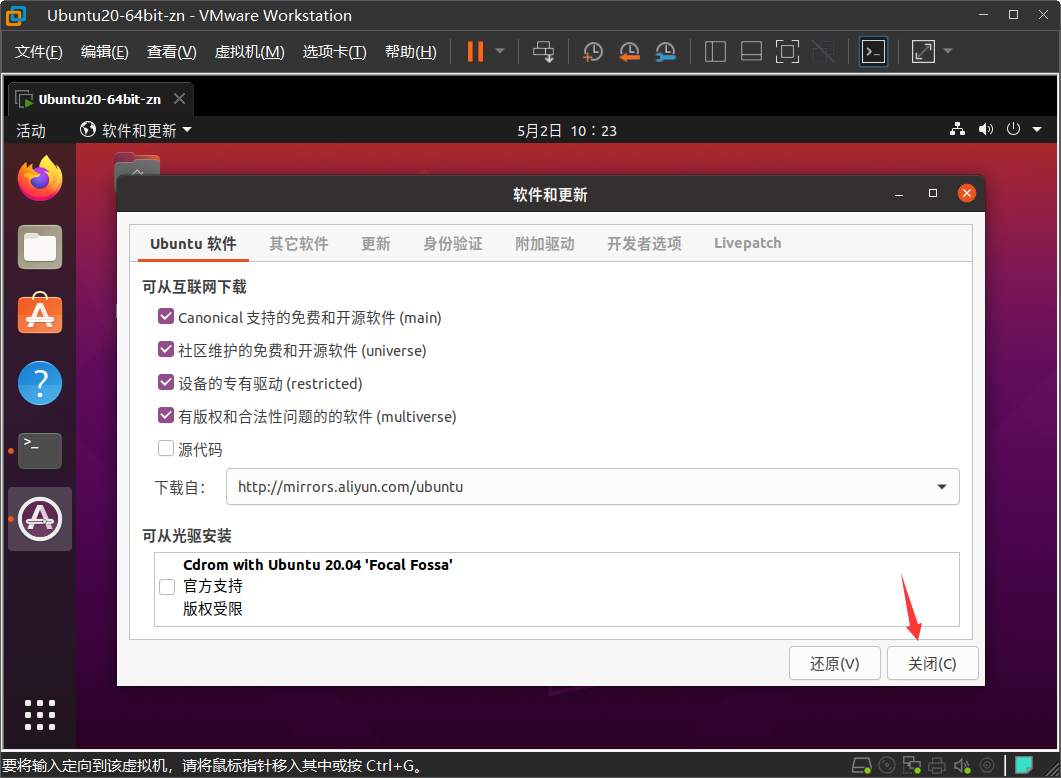

4.5 用戶目錄下的中文目錄修改為英文目錄
如果是中文安裝,那麼用戶目錄下一些常用文件夾會是中文名稱,那麼在終端中進行操作的時候會非常不方便,所以我會把中文目錄名調整成英文目錄名。
先修改語言:export LANG=en_US
然後執行:xdg-user-dirs-gtk-update
彈出提示,仔細看看並點擊同意。
reboot重啟
重啟之後彈出提示框,點擊取消即可。
4.6 安裝 vim、gcc 、g++等工具
安裝vim:sudo apt install vim
安裝gcc:sudo apt install gcc
安裝g++:sudo apt install g++
諸如類似軟體均是此種格式的命令。
4.7 sudo 輸入密碼的時候顯示 *
默認sudo 執行某些操作時,會讓輸入密碼,並且輸入密碼時看不到輸入情況(退格也被當做一個密碼字元)。執行sudo vim /etc/sudoers即使用打開etc目錄下的sudoers的文件,(按小寫i)切換為插入模式,找到Defaults env_reset 修改成Defaults pwfeedback。
4.8 sudo 不輸入密碼
如果你不想sudo的時候輸入密碼,可以進行以下配置:
sudo vim /etc/sudoers,
找到%sudo ALL=(ALL:ALL) ALL,將其修改成 %sudo ALL=(ALL:ALL) NOPASSWD:ALL。
4.9 安裝網路工具包
sudo apt install net-tools
使用ifconfig查看本機網路資訊的時候,需要用到這個工具。
4.10 安裝截圖
sudo apt install flameshot
終端中輸入/usr/bin/flameshot gui 就可以打開截圖啦。但是每次都需要在終端中輸入命令才能使用截圖,多多少少有點繁瑣,所以為了方便可以給截圖設置快捷鍵。我這裡使用Ctrl + Alt + A 作為截圖的快捷鍵,設置步驟參考下圖:
設置 > 鍵盤快捷鍵 > 自定義快捷鍵 > +